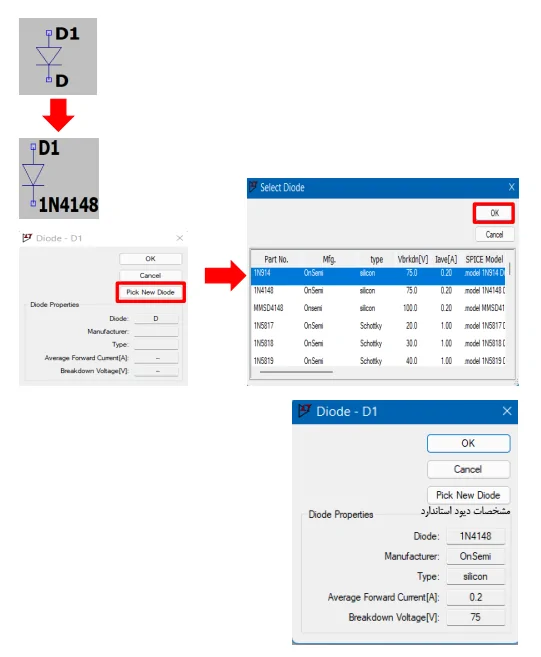منابع وابسته
همانطور كه از درسهای الكترونيک و مدارهای الكتريكی میدانيـد، چهـار نـوع منابـع وابسـته¹* داريم، برای رسم و شبيهسازی آنها در نرمافزار LTSPICE، کافیست به منوی component بروید. با منوی component در مقاله “نرم افزار LTSPICE | آشنایی و آموزش کار با LTSPICE” آشنا شدهایم.
پ.ن¹*: جهت آشنایی با انواع منابع وابسته، به دو مقاله زیر مراجعه کنید:
- برای جستجوی منبـع وابسـته ولتـاژ – ولتـاژ، كافيســــــت حــــــرفE را در قســــــمت component جستجو كنيـد. بـرای اعمـال مقدار منبع، میبايسـت بـرروی منبـع، راسـت كليک كرده و در قسمت value، مقدار منبـع را وارد كنيد.
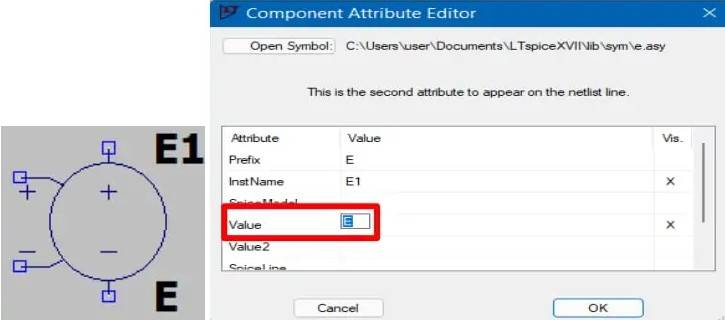
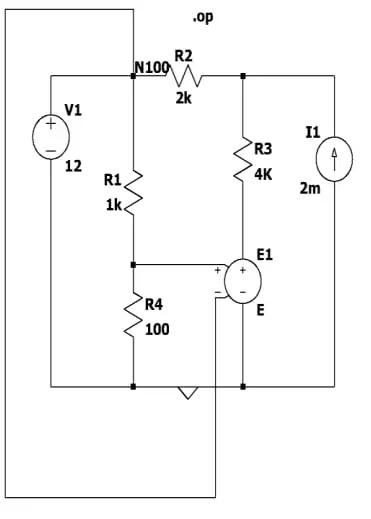
نكته: برای زيباترشدن و همچنين راحتتر شدن رسم مدار میتوان از طريق قسمت Label net، مطابق تصوير زیر عمل كرد:²*
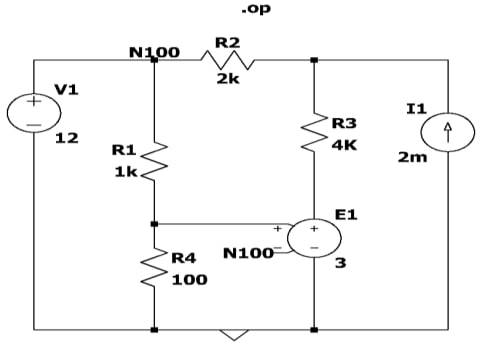
پ.ن²*: برای آموزش نحوه استفاده از Label net اینجا کلیک کنید.
- برای افزودن منبع وابسته جريان – ولتـاژ، كافيسـت حـرفG را در قسـمت component جستجو كنيد.
براي اعمال مقدار منبع، میبايست بـرروي منبـع راسـت كليـک كـرده و در قسمت value، مقدار منبع را وارد كنيد.
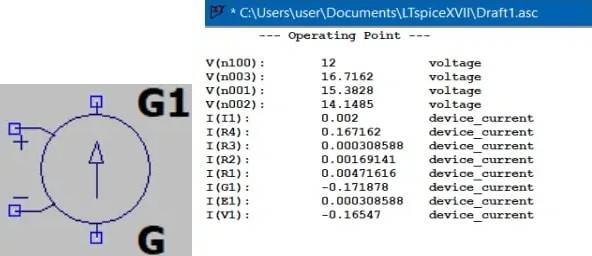
- برای افزودن منبع وابسته جريان – جریان، كافيسـت حـرفH را در قسـمت component جستجو كنيد.
براي اعمال مقدار منبع، میبايسـت بـرروی منبـع، راسـت كليـک كـرده و در قسمت value مقدار منبع را وارد كنيد. برای اعمال تغييرات و همچنين مقـدار منبـع، بـرروی منبع راست كليک كرده و در پنجره باز شده در قسمت value، نام منبع ولتاژی كه منبع وابسته جريان – ولتاژ به آن متصل است و در قسمت value2، مقدار منبع را وارد كنيد. (در مثال زير، در قسمت value1 مقدار v1 و در قسمت value2، عدد ۱۰ وارد شده است.)
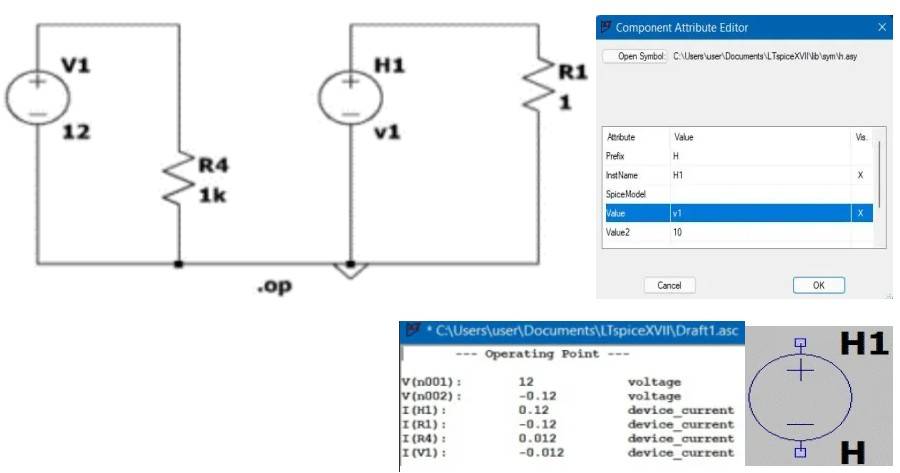
پیشوند یکاهای SIدر نرم افزار LTSPICE
براي پيشوندهایSI در اين نرم افزار، كافيست طبـق جـدول زیر عمـل كنيد:
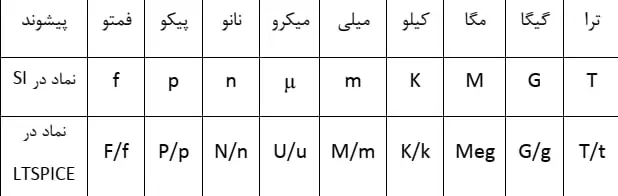
توضيحاتي در مورد ديود
براي ايجاد تغييرات در ساختار و نوع ديودها، طبـق تصـاوير زيـر عمـل كنيـد؛ بـرروي ديـود مـوردنظر، راست كليک كنيد و سپس در پنجره باز شده، برروی گزينه Pick new diode كليک كنيد. در پنجـره جديد باز شده، ميتوانيد نوع و جنس ديود را تغيير دهيد.
نکته: توجه داشته باشيد كه ديودهاي استاندارد از نوع سيليكوني هستند.
دستور DC Sweeping
به مدار شبيه سازی شده زير دقت كنيد:
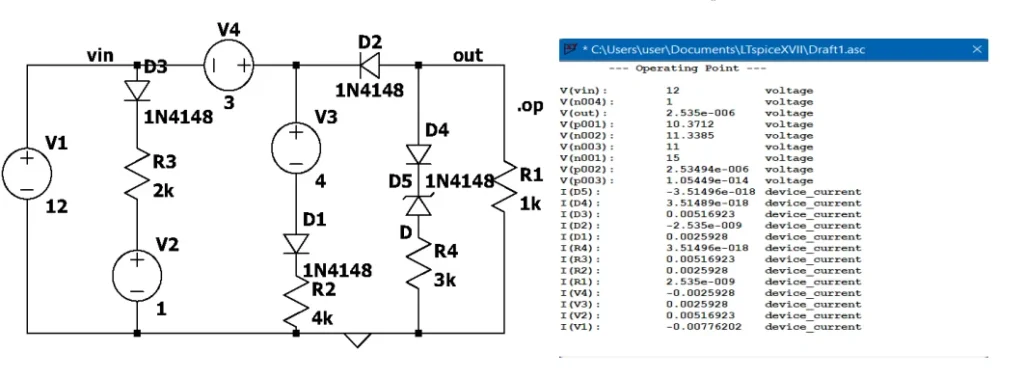
براي اعمـال DC Sweeping، از نـوار ابـزار بـر روی گزينـه Simulate كليـک كـرده و در پنجـره بازشـده، بـر روي Edit كليک كنيد. در پنجره باز شده، برروی DC Sweep كليک كنيد.
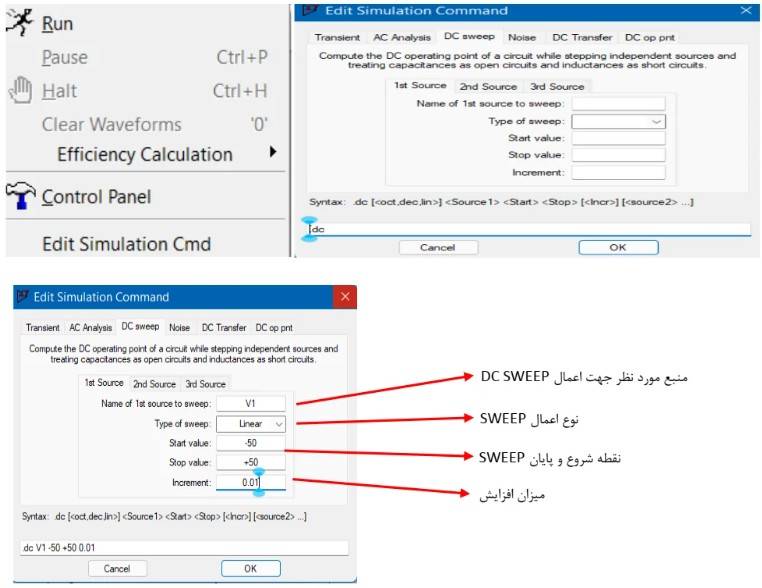
پس از اجراكردن و جایگذاري نقطه كار آن، نرمافزار را اجرا میكنيم. با بازشدن پنجره مشكی رنگِ نمايش نمودار، میتوانيد با كليک كردن برروی نقطه دلخواهي از مدار، مانند منبع ولتاژ، مقاومت، سيم و… نمودار مطابق با آن را مشاهده كنيد
در تصوير زير، نمودار ولتاژ خروجی (out)V را مشاهده میكنيد.
همانطور که مشاهده میکنید، منحنی مشخصه پس از مدتی، به حالت ساکن صفر ولت میرسد. با اعمال تغییرات در تنظیمات نقطه کار و یا انتخاب منبع یا عنصر دیگری، میتوانید منحنی مشخصه آن منابع را نیز مشاهده کنید.
دستور Temperature Sweep
در ابتدا از قسمت component، یک ترانزیستور PNP یا NPN را انتخاب میکنیم. برای این کار کافیست NPN یا PNP را باتوجه به نوع ترانزیستور مورد نظر در قسمت search box جستجو کنید.
سپس برای اعمال دستور Temperature sweep، از نوارابزار، برروی spice directive یا همان op. کلیک کرده و به ترتیب زیر عمل میکنیم:
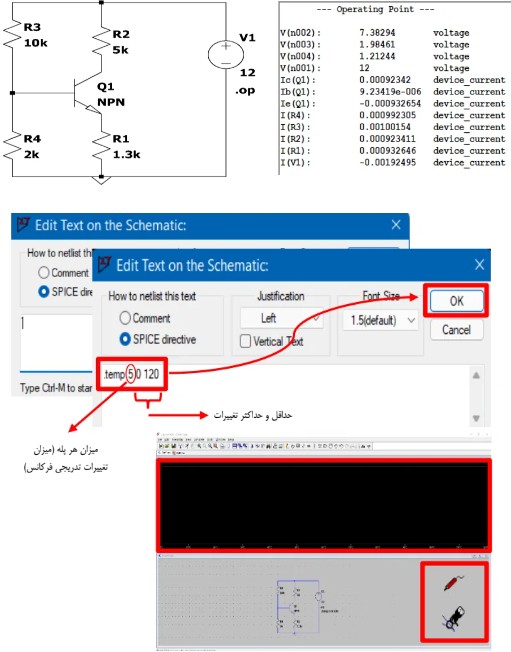
پس از تاییدکردن و جایگذاری آن در مسئله، نرمافزار را اجرا(Run) میکنیم. مشاهده میشود که در بالای صفحه نرمافزار، پنجرهای مشکی رنگ نمایان میشود که مربوط به ترسیم نمودار مطابق با مسئله است.
حال با حرکت دادن قلم برروی هرکدام از عناصر مدار، قلم به یکی از دو صورتی که در کادر قرمز بالا قرار دارند، ظاهر میشود.
با کلیک کردن برروی هر عنصر، میتوانید نمودار شبیهسازی شده آن را در پنجره بالا مشاهده کنید.
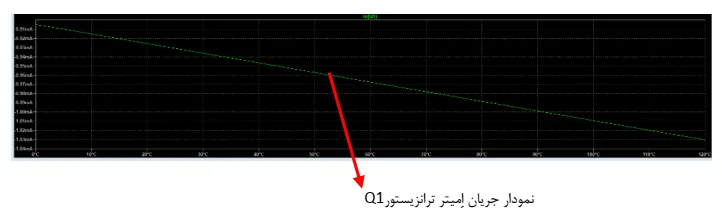
برای حذف کردن نمودار یک عنصر، برروی پنجره مشکی رنگِ نمایشِ نمودار کلیک کرده، سپس علامت برش(cut) را از نوارابزار انتخاب کرده تا علامت نشانک ماوس، به صورت قیچی زردرنگی ظاهر شود؛ سپس نشانک را مطابق تصویر زیر برروی نوشته بالای پنجره نمایش نمودار برده و برروی آن کلیک کنید. مشاهده میشود که نمودار موردنظر، حذف میشود.
نکته: در دستور Temperature sweep همچنین میتوانید تنها یک نقطه را تعیین کنید؛ بطور مثال میتوانید نقطه ۱۰ را تعیین کنید. توجه داشته باشید درصورتی که تنها یک نقطه را در این دستور مد نظر قرار داده باشید، هنگام اجرا کردن شبیهساز، دیگر پنجره نمایش نمودار باز نخواهد شد و تنها اطلاعات مدار را در یک پنجره نمایش میدهد.
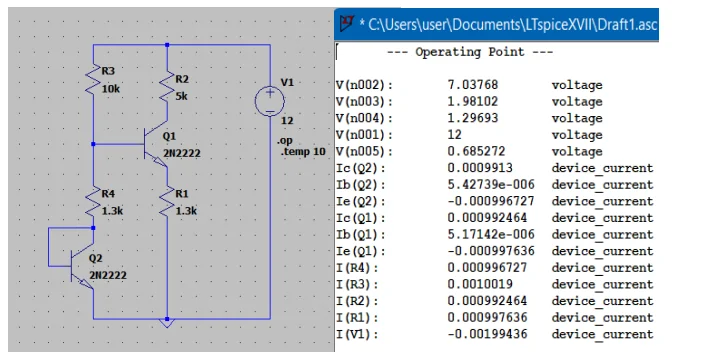
نکته: برای اعمال چند نقطه خاص، میبایست از دستور step temp. مانند مثال زیر استفاده کنید. توجه داشته باشید که باتوجه به نقطه و پله انتخابی، مدت زمان محاسبه کردن و اجرای شبیهسازی متفاوت است. در واقع تفاوت دو دستور step temp. و temp. در این است که در دستور temp. با توجه به نقاط مدنظر، آن نقاط را شبیهسازی کرده و با توجه به اینکه ترانزیستور، خطی (Linear) است، آن نقاط را به یکدیگر متصل میکند.
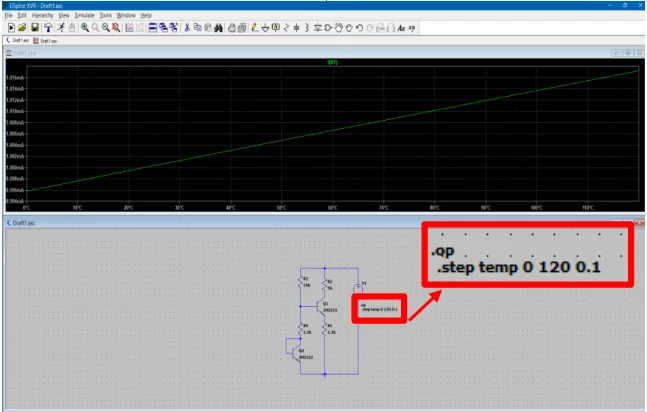
در این مقاله با منابع وابسته و نحوه بکارگیری آنها در نرمافزار LTSPICE و همچنین دستور DC Sweep و Temperature Sweep آشنا شدیم. سپاس از توجه شما.